คิดให้ใหญ่ขึ้นจากคู่มือผู้ใช้ Filmora
-
ข้อกำหนดความต้องการของระบบ - Mac
-
คุณสมบัติใหม่ - Mac
-
คุณสมบัติ AI - Mac
- AI ทำเครื่องหมายอัจฉริยะสำหรับ Mac
- AI คัตเอาท์อัจฉริยะสำหรับ Mac
- ซิงค์จังหวะอัตโนมัติบน Mac
- การตรวจจับความเงียบบน Mac
- การตรวจจับฉากบน Mac
- การลดเสียงรบกวนอัตโนมัติบน Mac
- การลดเสียงบน Mac
- สติ๊กเกอร์ AR บน Mac
- ปรับเฟรมใหม่อัตโนมัติบน Mac
- ภาพบุคคล AI บน Mac
- AI สไตไลเซอร์บน Mac
- AI แปลงข้อความเป็นวิดีโอสำหรับ Mac
- การแก้ไข AI Copilot สำหรับ Mac
- AI กำจัดเสียงร้องสำหรับ Mac
- เครื่องมือสร้างภาพขนาดย่อ AI สำหรับ Mac
- การแก้ไขข้อความ AI ใน Mac
- การปกป้องโทนสีผิวด้วย AI สำหรับ Mac
- เครื่องกำเนิดเพลง AI สำหรับ Mac
- ปลั๊กอิน ChatGPT - การเขียนคำโฆษณา AI บน Mac
- AI ลดเสียงรบกวนสำหรับ Mac
- AI การยืดเสียงสำหรับ Mac
-
เริ่มต้นใช้งาน - Mac
-
การสร้างโครงการ - Mac
-
การสร้างโปรเจ็กต์ใหม่ (Mac)
-
-
การนำเข้าและการบันทึก - Mac
-
การนำเข้า (Mac)
-
การบันทึก (Mac)
-
-
สื่อสำหรับการใช้งาน - Mac
-
เสียง (แมค)
- สื่อสำหรับใช้งานบน Mac
- เปิดเผยโลโก้สำหรับ Mac
-
-
เรียบเรียง-Mac
-
การตัดต่อวิดีโอ (Mac)
- เลเยอร์การปรับสำหรับ Mac
- เส้นขอบบน Mac
- การเร่งความเร็วบน Mac
- ความเร็วสม่ำเสมอบน Mac
- เปิด / ปิดคลิปสำหรับ Mac
- ลบคลิปอัตโนมัติสำหรับ Mac
- ซูเปอร์สโลว์โมชันพร้อมออปติคัลโฟลว์สำหรับ Mac
- ทางลัดความเร็วในการเล่นสำหรับ Mac
- การแก้ไขหลายคลิปสำหรับ Mac
- มาร์กเกอร์สำหรับ Mac
- ทำเครื่องหมายรายการโปรดสำหรับ Mac
- พื้นหลังที่กำหนดเองสำหรับวิดีโอ และรูปภาพใน Mac
- คลิปประกอบสำหรับ Mac
- ใช้งานการแปลงสำหรับ Mac
- คอมโพสิตบน Mac
- ทำให้วิดีโอมีการป้องกันภาพสั่นไหวบน Mac
- การติดตามการเคลื่อนไหวบน Mac
- จอเขียว Mac
- การแก้ไขเลนส์บน Mac
- ครอบตัด และซูมบน Mac
- โมเสกบน Mac
- สแนปชอตวิดีโอบน Mac
- ทำเครื่องหมายบน Mac
- PIP (รูปภาพซ้อนภาพ) บน Mac
- เล่นวิดีโอแบบย้อนกลับบน Mac
- แยกหน้าจอบน Mac
- เปลี่ยนความเร็วบน Mac
- การใช้งานเอฟเฟกต์ Face - Off
- แยก และตัดวิดีโอบน Mac
- ตรึงเฟรมบน Mac
- การใช้งานเงาตกกระทบสำหรับ Mac
- ปรับปรุงอัตโนมัติบน Mac
-
การแก้ไขเสียง (Mac)
-
การแก้ไขสี (Mac)
- ตัวควบคุมการตัดต่อวิดีโอ – Mac
-
-
ข้อความและคำบรรยาย - Mac
-
แอนิเมชันและคีย์เฟรม - Mac
-
เอฟเฟ็กต์และการเปลี่ยนภาพ - Mac
-
เอฟเฟกต์วิดีโอ (Mac)
- เอฟเฟกต์นับถอยหลัง Filmora บน Mac
- เพิ่มโปรแกรมสร้างภาพเสียงบน Mac
- เอฟเฟกต์เสียงสำหรับ Mac
- เพิ่มการทำเครื่องหมายเอฟเฟกต์สำหรับ Mac
- ชุดเอฟเฟกต์สำหรับ Mac
- เพิ่มเอฟเฟกต์ NewBlue FX บน Mac
- เพิ่มเอฟเฟกต์ Boris FX บน Mac
- สินทรัพย์ Filmstock บน Mac
- เพิ่ม และปรับแต่งภาพซ้อนทับบน Mac
- เพิ่ม และปรับแต่งฟิลเตอร์บน Mac
- ประเภทของเอฟเฟกต์บน Mac
-
การเปลี่ยนผ่าน (Mac)
-
-
สติ๊กเกอร์ - Mac
-
การส่งออกและการสำรองข้อมูลบนคลาวด์ - Mac
-
การส่งออก (Mac)
-
การสำรองข้อมูลบนคลาวด์ (Mac)
-
-
การทำงานร่วมกัน - Mac
-
การปรับปรุงประสิทธิภาพและการแก้ไขปัญหา - Mac
- ปัญหาที่ทราบ และข้อบกพร่องที่แก้ไขแล้ว
- การตั้งค่า HDR บน Mac
- ทำเครื่องหมายคลิปบน Mac
- การจัดกลุ่มคลิปบน Mac
- เปลี่ยนคุณภาพการเล่นบน Mac
- จัดการไทม์ไลน์บน Mac
- เรนเดอร์ไฟล์ตัวอย่างบน Mac
- การตรวจจับความเข้ากันได้ของระบบบน Mac
- การทำงานกับพร็อกซีบน Mac
- การตั้งค่าโปรเจ็กต์บน Mac
- ระดับการซูมการเล่นสำหรับ Mac
- มาร์กอิน และมาร์กเอ้าท์สำหรับ Mac
แก้ไข และปรับแต่งเอฟเฟกต์ข้อความ
อย่างไรก็ตาม มีพรีเซตเอฟเฟกต์ข้อความมากมายเพื่อทำให้ข้อความเหมาะสมกับวิดีโอของคุณมากขึ้น คุณสามารถแก้ไข และปรับแต่งเอฟเฟกต์ข้อความด้วยเครื่องมือในตัว
ป้อนข้อความ
คลิก 2 ครั้งที่เอฟเฟกต์ข้อความในไทม์ไลน์เพื่อเปิดแผงการแก้ไขข้อความและพิมพ์ข้อความของคุณ จากนั้น คุณสามารถแก้ไขคุณสมบัติ (แบบอักษร ระยะห่าง ขนาด สไตล์ การจัดตำแหน่ง สี และอื่นๆ) ของเอฟเฟกต์ชื่อเรื่องได้
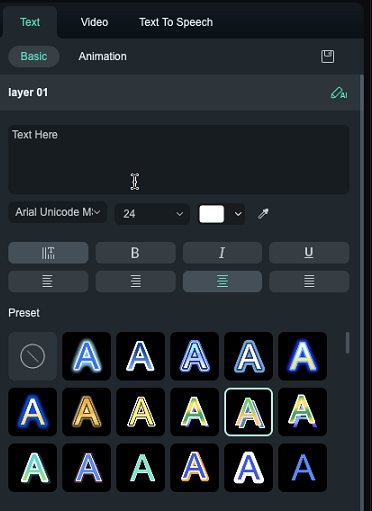
คลิกเมนูแบบเลื่อนลง แบบอักษร เพื่อเปลี่ยนรูปแบบข้อความของคุณ คุณยังสามารถดาวน์โหลดแบบอักษรจากอินเทอร์เน็ต ติดตั้งบนระบบปฏิบัติการของคุณ จากนั้น ใช้ใน Filmora ได้อีกด้วย
บันทึก: หากคุณดาวน์โหลดแบบอักษรจากอินเทอร์เน็ต คุณจะต้องรีสตาร์ท Filmora สำหรับ Mac ก่อนที่แบบอักษรนั้นจะพร้อมใช้งานในไลบรารีแบบอักษรของซอฟต์แวร์
ใช้พรีเซตสไตล์กับข้อความ
ไปที่แท็บพื้นฐานของเมนูแก้ไขข้อความแล้วคลิกรูปขนาดย่อของพรีเซตสไตล์เพื่อปรับใช้
หากต้องการเปลี่ยนตำแหน่งของข้อความในหน้าต่างแสดงตัวอย่าง
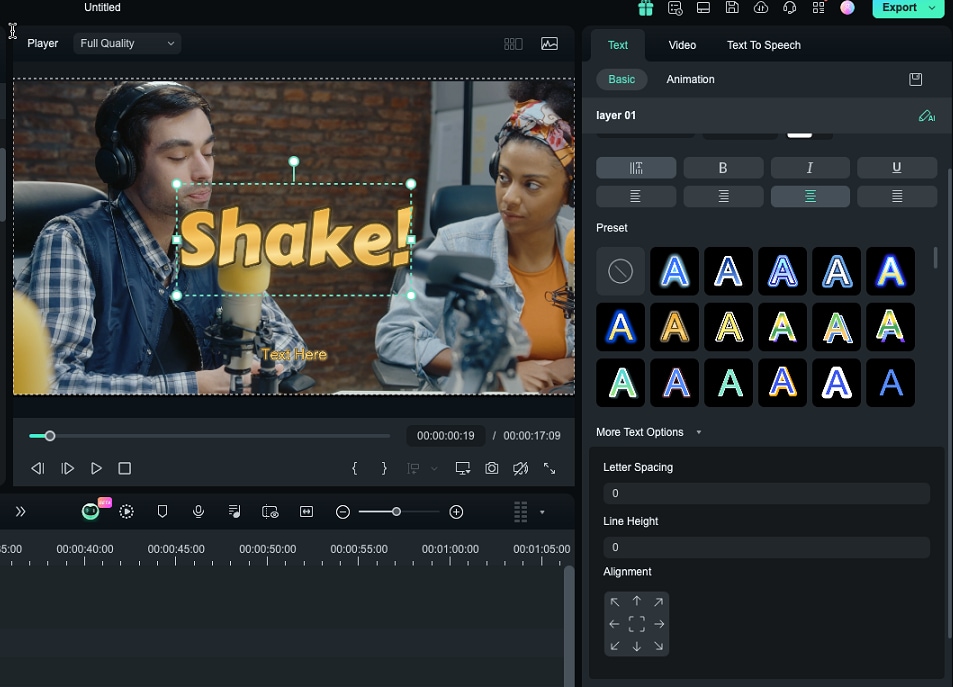
คุณสามารถกำหนดตำแหน่งสำหรับข้อความของคุณได้โดยเปลี่ยนพารามิเตอร์การจัดตำแหน่งในแผงการแก้ไขข้อความ คุณยังสามารถคลิก และลากข้อความในหน้าต่างแสดงตัวอย่างเพื่อย้ายไปยังตำแหน่งที่คุณต้องการได้
ปรับระยะเวลาของเอฟเฟกต์ข้อความ
ระยะเวลาเริ่มต้นของเอฟเฟกต์ข้อความทั้งหมดคือ 7 วินาที แต่คุณสามารถเปลี่ยนได้โดยการลากขอบของเอฟเฟกต์ข้อความในไทม์ไลน์ คุณยังสามารถคลิกไอคอน "ระยะเวลา" เพื่อเปลี่ยนระยะเวลาของเอฟเฟกต์ได้

หากคุณต้องการเปลี่ยนระยะเวลาเริ่มต้นของเอฟเฟกต์ชื่อเรื่องทั้งหมดใน Filmora ให้ไปที่เมนู Wondershare Filmora คลิกที่ "การตั้งค่า" จากนั้น ป้อนระยะเวลาเริ่มต้นใหม่ข้างระยะเวลาเอฟเฟกต์
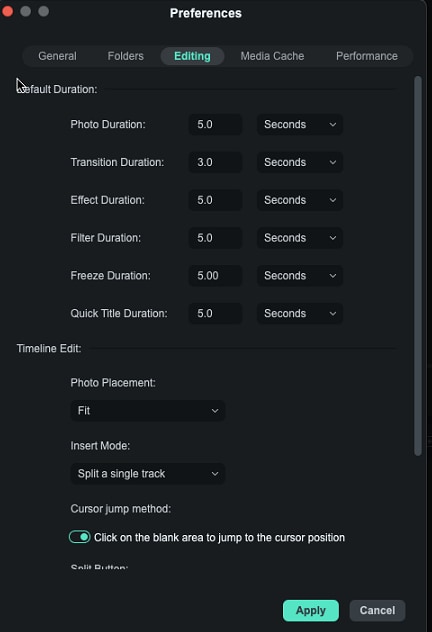
ใช้หรือเปลี่ยนภาพเคลื่อนไหวข้อความ
ในแผงการแก้ไขข้อความ ให้คลิกที่ไอคอน "ภาพเคลื่อนไหว" ใต้แท็บ "ชื่อเรื่อง" Filmora มีข้อความแอนิเมชันให้เลือกมากกว่า 80 แบบ ซึ่งคุณสามารถใช้โดยดับเบิลคลิกที่เอฟเฟกต์เพื่อดูตัวอย่าง จากนั้น คลิก “ตกลง” เพื่อนำไปใช้
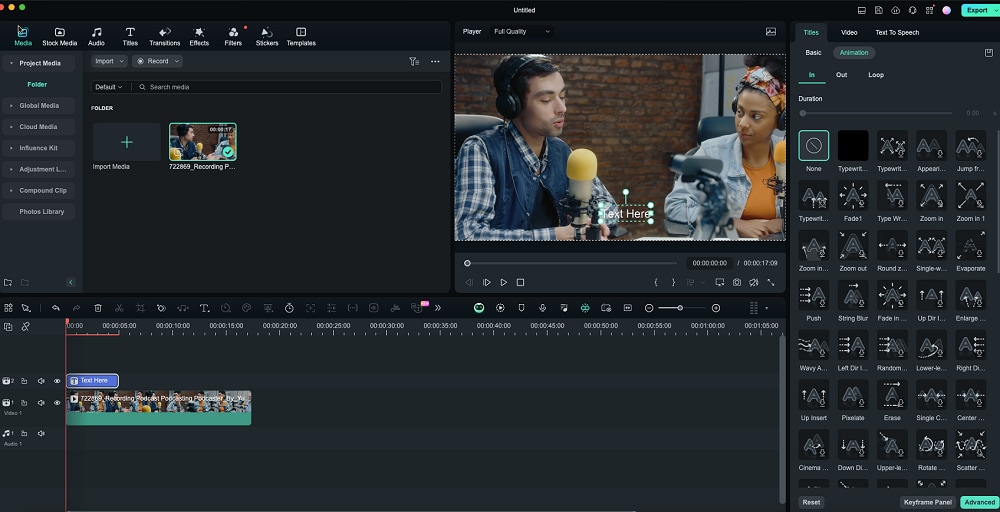
การแก้ไขชื่อเรื่องขั้นสูง
คลิกปุ่ม "ขั้นสูง" ที่มุมขวาล่างของแผงแก้ไขข้อความเพื่อเข้าถึงหน้าต่าง "ตัวตรวจสอบชื่อเรื่อง"
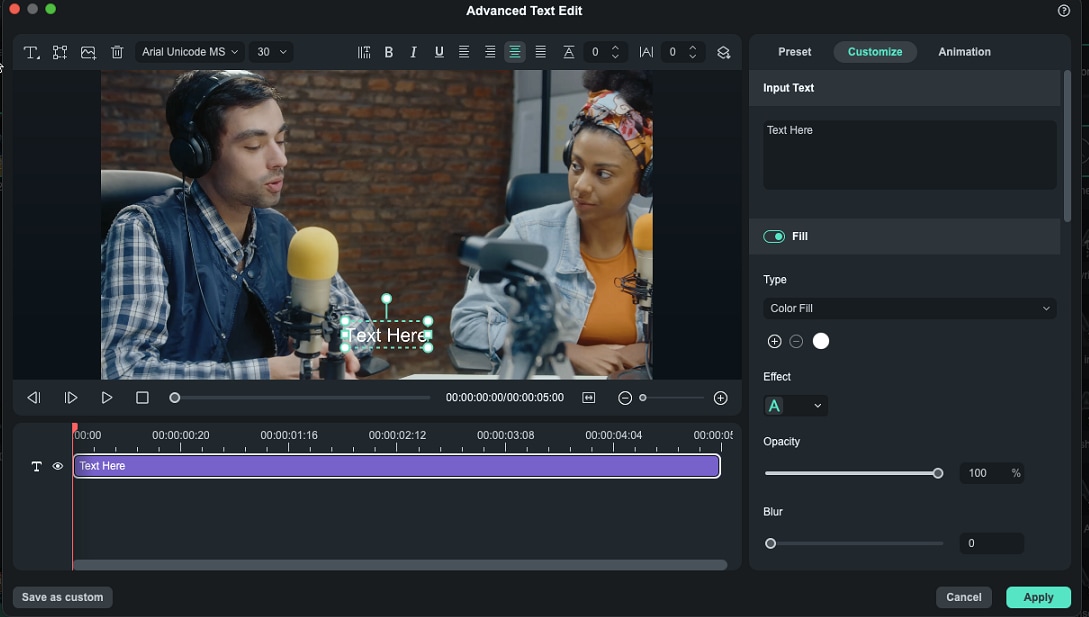
นอกจากช่วยให้คุณสามารถเพิ่มเงาหรือเส้นขอบให้กับข้อความที่คุณแทรกได้ ตัวตรวจสอบชื่อเรื่องยังช่วยให้คุณเพิ่มกล่องข้อความใหม่ได้โดยคลิกที่ ไอคอนเพิ่มกล่องข้อความ นอกจากนี้ คุณสามารถเพิ่มรูปร่าง เช่น ฟองอากาศ และลูกศรได้ด้วยการคลิกที่ ไอคอนเพิ่มรูปร่าง หรือแทรกรูปภาพโดยคลิกที่ ไอคอนเพิ่มรูปภาพ องค์ประกอบใหม่แต่ละรายการที่คุณเพิ่มจะแสดงบนไทม์ไลน์ใต้หน้าต่างแสดงตัวอย่างในหน้าต่าง Title Inspector
การเปลี่ยนสีหรือความทึบของข้อความ หรือเพิ่มความเบลอให้กับข้อความ เป็นตัวเลือกที่คุณสามารถเข้าถึงได้จากหน้าต่าง Title Inspector
การปรับแต่งสไตล์ข้อความ
นอกจากการป้อนข้อความที่กำหนดเองแล้ว แท็บ ปรับแต่ง ยังมีตัวเลือกอีก 5 ตัวเลือก: การเติมข้อความ, เส้นขอบข้อความ, เงาข้อความ, การเติมรูปร่าง และ เส้นขอบรูปร่าง
การเติมข้อความ และรูปร่าง: ในการเติมข้อความ คุณสามารถเลือกได้จากการเติมสี การเติมรูปภาพ หรือการเติมการไล่ระดับสี ขณะที่อยู่ในการเติมรูปร่าง คุณสามารถเลือกเติมสีหรือเติมไล่ระดับสีได้
- เติมสี: เลือกสีเพื่อเติมข้อความหรือรูปร่างของคุณ
- เติมรูปภาพ: เลือกจากรูปภาพในตัวหรือเรียกดูเพื่อโหลดรูปภาพของคุณเอง และเติมข้อความของคุณ
- เติมการไล่ระดับสี: ตั้งค่าสีเริ่มต้น และสิ้นสุดแล้วคลิกปุ่มลูกศรเพื่อกำหนดทิศทาง
เคล็ดลับ: คุณสามารถลากแถบเลื่อนด้านล่างเพื่อตั้งค่าเบลอ และความทึบ (ความโปร่งใส)
เส้นขอบ / เงา:
เพิ่มเส้นขอบรอบๆ ตัวอักษรในข้อความของคุณหรือใส่เงาไว้ด้านหลัง คุณสามารถลากแถบเลื่อนเบลอเพื่อเบลอเงาข้อความหรือเส้นขอบ หรือเลื่อนแถบเลื่อนความทึบเพื่อปรับความโปร่งใสได้
บันทึกเอฟเฟกต์ข้อความที่กำหนดเองเป็นพรีเซต
Filmora สำหรับ Mac ช่วยให้คุณสามารถบันทึกเอฟเฟกต์ข้อความที่กำหนดเองได้จาก Title Inspector และแผงการแก้ไขข้อความ เมื่อคุณทำการปรับเปลี่ยนทั้งหมดที่คุณต้องการให้กับเอฟเฟกต์ข้อความแล้ว ให้คลิกที่ปุ่ม “บันทึกเป็นแบบกำหนดเอง” ซึ่งอยู่ที่มุมซ้ายล่างของเมนูใดเมนูหนึ่ง
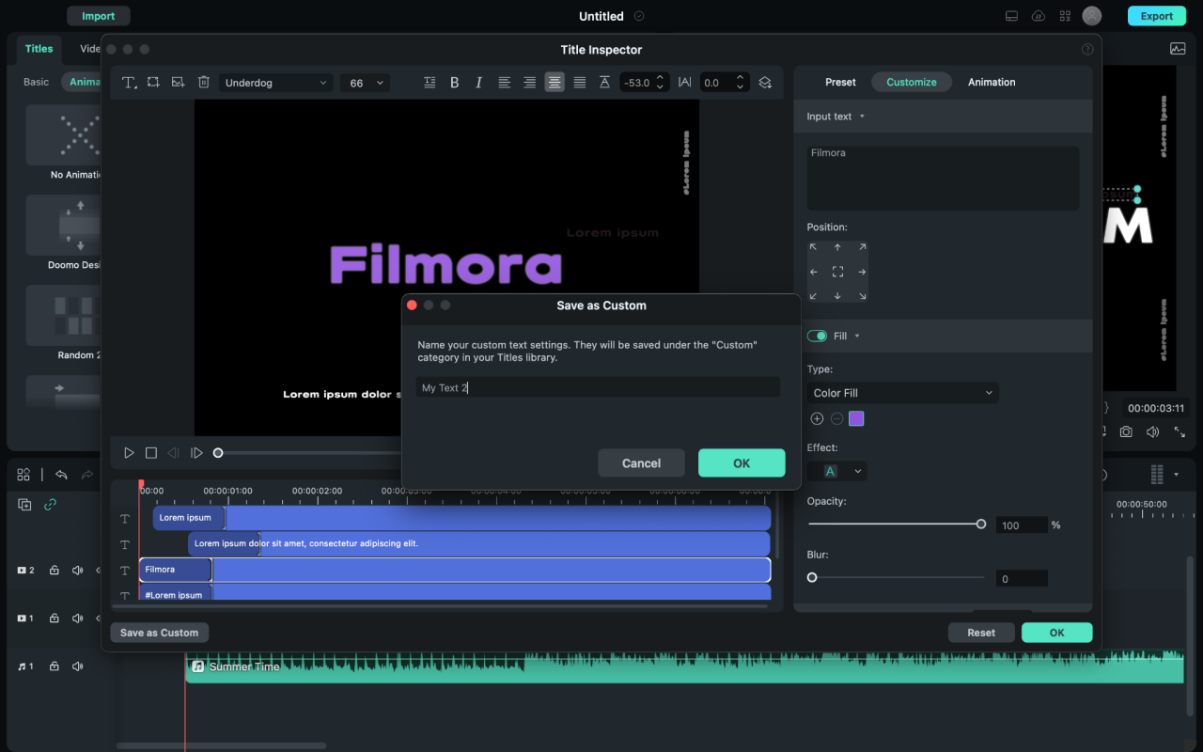
กล่องโต้ตอบจะปรากฏขึ้นโดยคุณสามารถป้อนชื่อของพรีเซตใหม่ได้
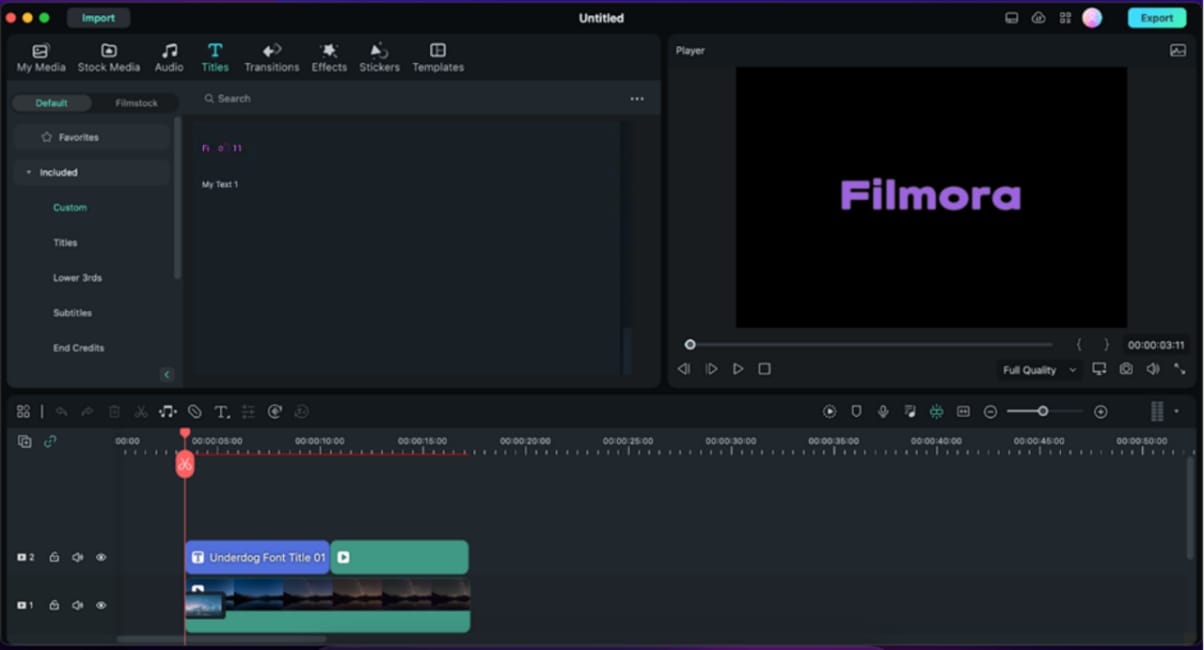
พรีเซตใหม่จะถูกบันทึกไว้ในโฟลเดอร์ กำหนดเอง ในแท็บ ชื่อเรื่อง
ลบชื่อเรื่อง
คุณสามารถลบเอฟเฟกต์ชื่อเรื่องทั้งหมดในไทม์ไลน์ได้โดยการเลือกแล้วกดปุ่มลบบนคีย์บอร์ดของคุณ หรือโดยการคลิกที่ไอคอนลบในแถบเครื่องมือ คุณยังสามารถคลิกขวาที่เอฟเฟกต์ชื่อเรื่องที่คุณต้องการลบออกจากไทม์ไลน์แล้วเลือกลบ